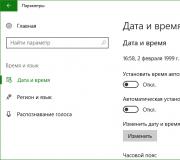Kalenderprogramma. Geweldig programma voor het maken van kalenders
TKexe Kalender is een gratis programma voor het maken van kalenders. Vóór het nieuwe jaar wordt er veel tijd besteed aan de voorbereiding op de vakantie en het kiezen van cadeaus voor familie en vrienden. Een van de opties voor zo'n cadeau zou een zelfgemaakte fotokalender voor volgend jaar kunnen zijn.
Deze zelfgemaakte kalender kan worden versierd met vrolijke tekeningen of foto's van je familie en vrienden. Je kunt de afgewerkte kalender thuis afdrukken en cadeau geven.
Als alternatief kunt u een verjaardagskalender maken en de kalenderpagina versieren met foto's van de jarige.
Je kunt zelf gratis een kalender maken. Om een kalender te kunnen maken, heeft u een programma nodig voor het maken van fotokalenders.
Met het TKexe Kalender-programma kunt u gratis een fotokalender maken. Het programma heeft een interface in het Russisch en daarom zal het werken in het programma geen problemen veroorzaken.
TKexe Kalender downloaden
Nadat u het TKexe Kalender-programma van de website van de ontwikkelaar heeft gedownload, moet u het installatiebestand uitvoeren.
Na het uitpakken van het installatiebestand wordt het venster “Installatie/Update “TKexe”” geopend voor de daaropvolgende installatie van het programma op de computer. In dit venster moet u de doelmap selecteren en vervolgens op de knop "OK" klikken.
Hierna verschijnt er een waarschuwingsvenster op het beeldscherm waarin u op de knop "OK" moet klikken.
Een kalender maken in TKexe Kalender

In het venster “Een nieuw agendabestand maken” moet u een map selecteren waarin u het agendabestand wilt plaatsen en het bestand een naam geven. Vervolgens moet u op de knop "Opslaan" klikken.
In het volgende venster “Productselectie” kunt u een optie kiezen om een kalender te maken: “Maandkalender” (één maand per pagina), “Verjaardagskalender” (geen dagnamen of jaar), “Jaarkalender” (12 maanden per pagina), pagina), evenals “weekkalender” en “fotopresentaties”.
In TKexe Kalender kunt u een kalender voor één maand aanmaken. In dit geval bestaat de jaarkalender uit 12 vellen. Het ontwerp van elke maand van de kalender zal anders zijn, en zo'n kalender zal er ongebruikelijk uitzien.
Laten we nu eens kijken naar het maken van een kalender voor het hele jaar. Nadat u de jaarkalender hebt geselecteerd, klikt u op de knop "Volgende".

In het volgende venster "Agendapaginaformaat" moet u het paginaformaat voor de toekomstige kalender selecteren - "Staand formaat" of "Landschapsformaat". Het standaardformaat is A4, maar u kunt een van deze formaten kiezen: A3, A4, A5, A6.
Nadat u het paginaformaat hebt geselecteerd, klikt u op de knop "Volgende".

Selecteer in het programmavenster “Periode” het jaar voor de kalender die wordt aangemaakt; de geselecteerde periode kan later worden gewijzigd.

In het venster “Sjablonen” moet u een van de drie sjablonen selecteren waaruit u kunt kiezen en vervolgens op de knop “Geselecteerde sjabloon gebruiken” klikken.

Het geselecteerde sjabloon wordt geopend in het volgende venster in het programma. In de sjabloon kunt u de afbeelding selecteren die u wilt vervangen. Nadat u met de rechtermuisknop op deze afbeelding hebt geklikt, moet u "Afbeelding verwijderen" selecteren in het contextmenu. De geselecteerde afbeelding wordt verwijderd.
In het Image Explorer-venster moet u een nieuwe afbeelding selecteren die zich op uw computer bevindt. Vervolgens moet u de geselecteerde afbeelding met de muisknop naar de vrije ruimte in de kalender slepen.

In het venster "Afbeeldingen" moet u de nieuw toegevoegde afbeelding configureren. In de instellingen moet u letten op de afbeeldingsgrootte, de locatie en verschillende effecten.
Na alle instellingen klikt u op de knop “OK”.

Afbeeldingen kunnen met de muis in kalendervensters worden verplaatst. De afbeeldingsgrootte kan worden gewijzigd door deze met de muisknop uit te rekken of te verkleinen. U kunt de afbeeldingsgrootte ook wijzigen door op de knoppen “+” en “–” in het programmapaneel te klikken.
Ik heb bijvoorbeeld twee gewone foto's in de kalendersjabloon ingevoegd.

Nadat u met deze instellingen heeft geëxperimenteerd, kunt u in het menu “Opties” => “Dagen (algemene instellingen)...” de benodigde instellingen selecteren in het venster “Algemene daginstellingen”.

In het menu “Elementen” => “Tekstvensters...” kunt u de tekst selecteren die in het tekstvenster komt te staan.
In het venster "Tekstvenster" moet u in het veld "Tekst" uw versie van de tekst invoegen en vervolgens op de knop "Lettertype..." klikken om het lettertype en de verdere instellingen ervan te selecteren.

In het lettertypevenster kunt u het lettertype, de lettergrootte en de letterkleur selecteren en andere instellingen opgeven. Er kan ook tekst worden toegevoegd aan afbeeldingen die op de kalender worden geplaatst.

Nadat alle instellingen zijn gemaakt, kunt u de kalender naar “Afdrukken” of “Pagina opslaan als afbeeldingsbestand” sturen in een van de grafische formaten. Om dit te doen, selecteert u de opslaglocatie, het formaat van de opgeslagen afbeelding (“BMP”, “JPEG”, “PNG”) en klikt u vervolgens op de knop “Opslaan”.
De gemaakte kalender, opgeslagen als afbeelding, kan later worden afgedrukt wanneer het u uitkomt.

In het programma kun je de inhoud van de thumbnails voor elke maand wijzigen. Dubbelklik hiervoor op de miniatuur van de geselecteerde maand. Hierna wordt het venster “Maandminiaturen” geopend.
In de instellingen kunt u de afstanden wijzigen, de letterkleur van de maandnaam, de namen van de dagen van de week en het aantal dagen wijzigen. Je kunt voor alle maanden van het jaar dezelfde instellingen kiezen, of voor elke maand aparte, andere instellingen maken.

Als resultaat kreeg ik deze kalender.

Conclusies van het artikel
Met het TKexe Kalender-programma kunt u ongebruikelijke zelfgemaakte fotokalenders maken die u zelf kunt gebruiken of als cadeau kunt gebruiken. Kortom, experimenteer en laat je fantasie zien. In dit programma zal het voor geen enkele gebruiker moeilijk zijn om gratis een kalender met een foto te maken.
Groeten aan alle bezoekers!
Als je eerder standaardkalenders moest gebruiken, dan kun je met de ontwikkeling van computertechnologie je eigen kalender maken, met je eigen feestdagen (bijvoorbeeld om de verjaardagen van familieleden, jubilea en vieringen te vieren), je eigen ontwerp, je eigen maat, enz.
Doe over het algemeen alles zoals u nodig heeft (om niets te vergeten en iedereen op tijd te feliciteren!). Mee eens, het zou handig zijn om van tevoren te weten waar en welke vakanties en plannen je te wachten staan?!
Over het algemeen zijn er nogal wat manieren om je eigen kalender te maken, en ze zijn niet allemaal geschikt voor iemand die weinig kennis van een pc heeft. In dit artikel zal ik verschillende stap-voor-stap instructies geven (in verschillende programma's) voor het maken van je eigen kleurrijke kalender (ik denk dat iedereen die wil het wel kan achterhalen).
Trouwens, als je de exacte weersvoorspelling wilt weten, ben je misschien geïnteresseerd in een artikel met aanbevelingen en recensies van weersites -
Met behulp van het programma Kalenderontwerp
![]()
Het handigste programma om zelf een kalender te “koken”. Oordeel zelf:
- Er zijn verschillende kalenderformaten beschikbaar: zak, flip, bureau. Het tijdsinterval is ook instelbaar: voor een maand, voor een jaar, voor een kwartaal;
- Het programma bevat tientallen uiteenlopende sjablonen: elke sjabloon kan worden aangepast aan uw wensen;
- u kunt al uw datums aan de kalender toevoegen: verjaardagen, vakanties, belangrijke levensgebeurtenissen. Elke datum kan worden gemarkeerd met een speciale kleur en zelfs met een afbeelding;
- U kunt kalenders afdrukken op papier in verschillende formaten (bijna alle typen printers worden ondersteund).
Misschien is het enige negatieve punt dat de gratis versie problemen heeft met het opslaan in sommige formaten. Kortom, voor het oplossen van ons probleem is het programma in het algemeen onmisbaar, een van de beste in zijn soort. Ik zal in detail bekijken hoe je er je eigen kalender in kunt maken.
- Na de installatie vanaf de programmastart ziet u een welkomstvenster met de optie om een nieuw project te starten of een kant-en-klaar project te openen. In mijn voorbeeld kies ik voor nieuw.

- Vervolgens moet u het kalendertype selecteren. Over het algemeen zijn hier alle soorten kalenders die u nodig heeft: wandkalenders (een van de meest populaire), desktop-, zak-, één maand-, 12-maandskalenders, een geheel nieuwe kalender. Ik heb bijvoorbeeld gekozen voor de optie van een wandkalender.

- Dan verschijnen er tientallen verschillende patronen voor je: groen, blauw, licht, donker, met de natuur, met dieren, antiek, enz., enz. Over het algemeen moet je een van de voorgestelde opties kiezen - ik adviseer hier niet (zoals je weet: "smaak en kleur - er zijn geen kameraden ...").

- De volgende stap is het kiezen van een foto voor de kalender. Hier kunt u een foto van uw huisdier, familiefoto, natuur, enz. plaatsen.

- Vervolgens moet u het jaar van de kalender instellen (vanaf welke datum u moet beginnen met tellen - dit is overigens helemaal niet nodig vanaf het nieuwe jaar) en het bladformaat instellen (de standaardinstelling is normaal A4). Na de installatie klikt u op de knop “Voltooien”.
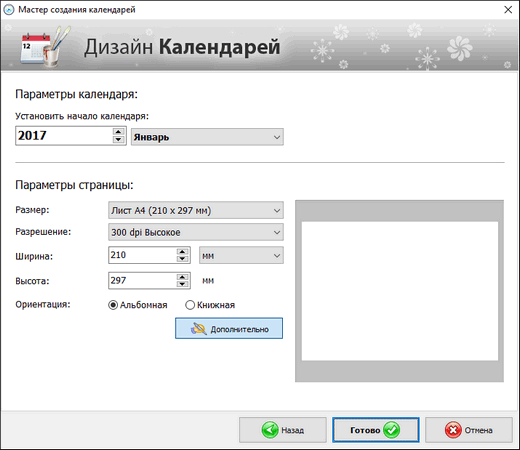
- Eigenlijk is je kalender klaar! Het enige dat u nog hoeft te doen, is nog een aantal punten instellen die aan het begin van het artikel waren beloofd ☺.

- Selecteer feestdagen. Om dit te doen, moet u het gedeelte “Vakanties” in het hoofdmenu van het programma openen en de vakjes aanvinken welke feestdagen op de kalender moeten worden weergegeven. U kunt bijvoorbeeld niet alleen officiële feestdagen weergeven, maar ook orthodoxe feestdagen

- Tinctuur van decoratie. Als de kalender moet worden verbeterd, kunt u altijd de benodigde inscripties toevoegen, een van de datums markeren, bijvoorbeeld de maankalender instellen, een pagina toevoegen, enz. Gebruik hiervoor het gedeelte 'Kalender'-instellingen.

- In het gedeelte "Toevoegen" kunt u een inscriptie, logo of foto aan uw kalender toevoegen. Een voorbeeld wordt getoond in de onderstaande schermafbeelding.
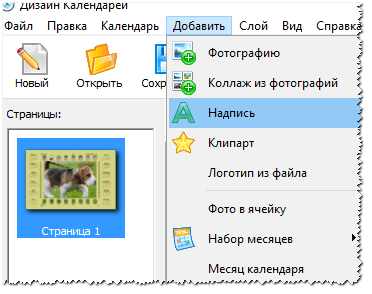
Al met al een goede en relatief eenvoudige manier om kleurrijke en levendige kalenders te maken (naar mijn mening ☻).
In Microsoft Word en Excel
Word en Excel staan op elke tweede thuiscomputer, wat betekent dat deze methode relevant en veelgevraagd zal zijn. Bovendien kan er snel een kalender worden gemaakt zonder dat u extra software hoeft te downloaden of te installeren. Ik zal alle stappen stap voor stap bekijken met Word en Excel 2016 als voorbeeld (zodat het er niet zo veel zijn ☻).
Gratis analogen van Word en Excel -


Online manier om een kalender te maken
Er zijn nu tientallen verschillende sites op internet waar u een grote verscheidenheid aan kalenders kunt maken. Ik zal je een paar voorbeelden geven die ik zelf heb bedacht...

Een eenvoudige site voor het maken van een kalender, visitekaartje, envelop. Het is erg handig in gebruik: alles gebeurt stap voor stap, alles is in het Russisch. De service ondersteunt afbeeldingen in JPG- en PNG-formaten, er is een verzameling kant-en-klare sjablonen, prachtige lettertypen, enz. Over het algemeen is het handig, snel en mooi!

Deze site valt op door het feit dat u een thema en kalendersjabloon kunt kiezen (bijvoorbeeld een feestdag op 23 februari, 8 maart, enz.), Vervolgens uw foto ernaar kunt uploaden en deze naar uzelf kunt downloaden. Ik merk op dat elk van de sjablonen behoorlijk kan worden gewijzigd: tekst toevoegen, de achtergrond wijzigen, enkele elementen wijzigen.
Welnu, na het afdrukken van zo'n kalender wordt het een uitstekend en origineel cadeau.
Je geüploade foto wordt overigens automatisch verwerkt met de nodige filters en netjes opgegaan in het kleurenschema van het geselecteerde sjabloon.
Over het algemeen zijn er veel van dergelijke sites, en ik zal niet bij ze allemaal stilstaan...
De nieuwjaarsvakantie nadert. En dit betekent dat u langzaam moet gaan nadenken over wat u kunt doen om uw dierbaren en vrienden tevreden te stellen. Een kalender kan een uitstekend cadeau zijn. Gewoon niet gekocht in een winkel of kiosk, maar onafhankelijk gemaakt. Uit het artikel leert u hoe u snel en eenvoudig een kalender op uw computer kunt maken met behulp van het speciale programma "Calendar Design", dat u via de link kunt downloaden.
Aan de slag met het programma
Met een goede internetverbinding duurt het installeren van het programma niet meer dan vijf minuten. Na voltooiing kunt u “Kalenderontwerp” starten en aan de slag gaan door de optie “Kalenderontwerp” in het startmenu te selecteren Nieuw project».

Optie één: maak een kalender op basis van een sjabloon
De software vraagt u onmiddellijk om het type toekomstige kalender te selecteren. Met slechts een paar muisklikken kunt u een wand-, bureau- of zakkalender ‘ontwerpen’, evenals kalenders waarbij elke maand op een aparte pagina wordt geplaatst. 
Nadat u het kalendertype hebt geselecteerd, biedt het programma aan om een van de sjablonen uit de ingebouwde catalogus voor werk te downloaden. Klik op de optie die het beste bij uw idee past en configureer in het volgende menu het jaar, de startmaand en de grootte van de toekomstige kalender.

Optie twee: een kalender helemaal opnieuw voorbereiden
Wanneer u deze optie selecteert, biedt de software aan om de samenstelling van het drukwerk te bepalen. Het kan bijvoorbeeld een kalender zijn in de vorm van een poster voor één of meerdere jaren, een bureaukalender, een kalender in de vorm van een boek, enz.
Geef in de volgende fase de locatie en het type van het kalenderraster en andere componenten aan, evenals het pad naar de afbeeldingen waarmee u uw kalender wilt versieren.

Een kalender bewerken
In feite kan de kalender onmiddellijk daarna worden afgedrukt. Maar als u niet tevreden bent met iets qua uiterlijk, haast u dan niet - het is beter om door te werken en de kalender van 2017 op uw computer in de editor te verbeteren. Laten we eens kijken wat er precies gedaan kan worden.

Ten eerste is het beschikbaar vervangende achtergrond. Als nieuwe achtergrond kunt u elke kleur uit het standaardpalet, verloop, textuur of afbeelding uit de programmacollecties of uit pc-mappen gebruiken.

Ten tweede kan de kalender dat zijn een inscriptie toevoegen. Bijvoorbeeld een uitleg van de afbeelding, een quote of nuttige informatie. Het uiterlijk van de tekst kan ook worden aangepast: selecteer het lettertype, de grootte, de kleur, enz.

Ten derde: dat kan vul de compositie aan met foto's of afbeeldingen en maak er zelfs een collage van. Indien nodig kunnen de kwaliteit en het formaat van elke afbeelding rechtstreeks in het programma worden aangepast.

Je kunt ook de kalender gebruiken versier met clipart uit softwarecatalogi. Alle elementen in de collectie zijn onderverdeeld in verschillende thematische groepen: bloemen, dieren, romantiek, auto's, enz., Hierdoor zal het vrij eenvoudig zijn om geschikte opties te vinden.

Ontwerp van het kalenderraster
Als we een kalender op een computer maken en daardoor echt kwalitatief hoogstaand werk willen krijgen, mogen we het ontwerp van het kalenderraster niet vergeten. U kunt bijvoorbeeld gebruik maken van één van de sjablonen uit de softwarecollectie. De catalogus bevat voorbereidingen voor verschillende smaken.

Als geen van de voorgestelde opties bij u past, ga dan naar de editor en configureer alles handmatig. Je kunt elk onderdeel wijzigen: de namen van maanden, werkdagen en weekenden, het ontwerp van datums, en ook een achtergrond voor de blokken toevoegen zodat alle cijfers duidelijk zichtbaar zijn.
Vaak pijnigen we ons hoofd bij het kiezen van een verjaardagscadeau. Wij bieden u een prachtige en originele optie: een kalender met een foto van de jarige. Zo'n cadeau zal zeker uniek zijn. De mogelijkheid om zelf zo'n kalender te maken wordt geboden door vele speciale programma's om ze te maken.
Laten we er een paar bekijken.
Met de Kalenderwizard kunt u uw eigen kalenders maken met de functie deze in een grote verscheidenheid aan formaten op te slaan. Vervolgens kunt u ze in uw project integreren of ter afdruk verzenden.
Aanpasbare kalenderrasteropties:
- lettertype en stijl;
- maat;
- kleur;
- tekst en zijn oriëntatie;
- met weergave van de namen van de maanden.
Terwijl u werkt, kunt u de stappen voor het maken van een kalender visueel volgen.
Belangrijkste functies en kenmerken:
- U kunt een kalender maken voor een heel jaar of voor een enkele maand;
- het is mogelijk om het kalenderraster in lagen te splitsen;
- diverse mogelijkheden voor het weergeven en plaatsen van maanden;
- de mogelijkheid om kalenders op te slaan in de formaten MS Excel, CorelDRAW, Flash, HTML, PDF, JPEG, Tekst en Metabestanden;
- het lettertype en het kleurontwerp van alle kalenderelementen kunnen worden aangepast;
- selectie van eventuele maandstructuren, weekoriëntaties, eerste of laatste dag van de week, enz.;
- ingebouwde programmatalen - Oekraïens, Russisch, Engels, Frans en Duits;
- onafhankelijk belangrijke data in de kalender markeren.
EZ Fotokalender Creator Plus
Met deze software voor het maken van kalenders kunt u een aangepaste fotokalender maken en afdrukken met uw eigen foto's of afbeeldingen.
U kunt 6 soorten verschillende kalenders maken:
- voor een jaar;
- voor een maand;
- muur;
- affiches;
- bureaublad;
- hoezen voor cd's.
Er is een functie waarmee u het type kalender kunt kiezen uit de vele sjablonen die door de applicatie worden aangeboden, met de mogelijkheid om uw eigen verjaardagen en andere belangrijke evenementen toe te voegen.
Utility-functies:
- eenvoudig een groot aantal fotokalenders maken en afdrukken met uw eigen foto's en data;
- kleurkeuze in de gemaakte kalender, lettergroottes en -stijlen, randen, rasterkleuren;
- bijschriften aan foto's toevoegen;
- het veranderen van de tekst in de namen van maanden, jaren en dagen van de week.
- het toevoegen van verschillende foto's voor elke maand.

Programma "Kalenderontwerp"
Dit is een programma voor het ontwerpen, ontwerpen en maken van bureaublad- en wandkalenders. Zij helpt u bij het maken en afdrukken van kalenders die volledig aansluiten bij uw voorkeuren. Door het ontwerp in een speciaal menu aan te passen, kunt u:
- pas de lettertypestijl aan voor cijfers en maanden;
- selecteer een afbeelding voor de achtergrond;
- persoonlijke notities toevoegen aan agenda's.
Met de applicatie kunt u de taal voor de maandnamen selecteren. Geef zelf belangrijke data en feestdagen aan.
Om snel een kalender te maken, kunt u sjablonen gebruiken. Voer gewoon de maanden en het jaar in, kies een sjabloon en... de kalender is klaar om op te slaan of af te drukken. Het programma herkent automatisch aangesloten printers en stelt u in staat afdrukinstellingen te configureren met behulp van standaardhulpmiddelen.
Voordelen:
- interface in het Russisch;
- eenvoudig en gemakkelijk te gebruiken;
- een groot aantal kalendersjablonen en -formaten;
- voldoende mogelijkheden voor creativiteit;
- handige editor en afdrukken.
De meeste gebruikers merken de uitstekende kwaliteit van de grafische weergave van het programma en de verkregen resultaten op.

TKexe Kalender-applicatie
TKexe Kalender is een hulpprogramma ontworpen voor het maken van kalenders. Hiermee kun je voor elke smaak schattige, heldere kalenders maken. Het is mogelijk om er effecten en ontwerpstijlen in te gebruiken. Na het maken kunt u voltooide kalenders opslaan in grafische bestanden. En de mogelijkheden om vakanties en belangrijke data in kleur te accentueren, zullen uw creatie extra pit geven.
Met deze applicatie kunt u meerdere agenda's tegelijkertijd maken: één voor persoonlijke zaken en de andere voor werk. U kunt kiezen welke u wilt afdrukken.
"Calendar Generator" - het beste programma voor het maken van kalenders
Een relatief nieuwe applicatie ontworpen om het bovenstaande probleem op te lossen. Met dit hulpprogramma kunt u snel en eenvoudig een kalender maken voor elk jaar of elke maand. Met het programma kunt u het kalenderontwerp flexibel aanpassen aan uw wensen. Daarnaast is het mogelijk om tientallen kant-en-klare ontwerpsjablonen in hoge kwaliteit te gebruiken.
Het kalenderformaat wordt in verschillende formaten ondersteund - van muur tot zakformaat.
Het is mogelijk om alle kalenderinstellingen te wijzigen: grootte van de ondertiteling, lettertype, marges, enz. Het is mogelijk om prachtige verlopen en kant-en-klare afbeeldingen als achtergrond te gebruiken.
Om een spectaculaire kalender te krijgen, voert u gewoon het jaar of de maand in, selecteert u het formaat en klikt u op "Kalender maken".
Met de app Agendagenerator kunt u een kalender met een groot aantal foto's maken door ze handmatig te ordenen of door de collagefuncties te gebruiken.
Het programma is zeer eenvoudig te leren en heeft een gebruiksvriendelijke interface.
Kenmerken en functies:
- gebruik sjablonen om binnen enkele seconden een kalender te maken;
- kalenders met collages;
- een willekeurig aantal foto's toevoegen;
- ondersteuning voor diverse velformaten: van 9 x 13 cm tot A4;
- moderne stijl van heldere kalender;
- handig afdrukken;
- klassieke stijl van strikte kalender.

Krachtige toepassing voor beeldmanipulatie
Het eenvoudig te gebruiken hulpprogramma Ashampoo Photo Commander bevat de volgende functionaliteit:
- diavoorstellingen en collages maken;
- het toevoegen van verschillende effecten;
- fotobewerking;
- opnemen op multimediaschijf en meer.
Verschillende individuele applicaties kunnen door dit programma voor verschillende doeleinden worden vervangen.
Alle bewerkingen worden vrij eenvoudig uitgevoerd. Voor de meeste daarvan zijn een paar muisklikken nodig.
Kenmerken en functies:
- het creëren van heldere en schattige kalenders
- gebruik uw eigen afbeeldingen en geef speciale belangrijke data aan;
- collages maken;
- effecten toevoegen aan foto's en deze bewerken.

Simply Calenders-hulpprogramma
Dit is een van de nieuwe programma's voor het maken van een fotokalender. Met behulp van de sjablonen die beschikbaar zijn in Simply Calenders is het maken van een gewone kalender geen probleem. En als u extra functies gebruikt, kunt u datums opnemen die voor u belangrijk zijn.
Bovendien kunt u verschillende foto's of afbeeldingen aan de kalender toevoegen, er een datum aan toevoegen, de transparantieniveaus aanpassen en nog veel meer. Het is mogelijk om zowel eigen ontwikkelingen als kant-en-klare, inbouwoplossingen te gebruiken.
Het programma heeft meer dan 50 visuele stijlen ingebouwd. Er worden minimaal 100 talen ondersteund.
Het is mogelijk om de voltooide kalender af te drukken in formaten van A5 tot A1; het opslaan gebeurt in een van de geselecteerde formaten: JPG, PDF, BMP en TIF.

Functies en kenmerken:
- mogelijkheid om PDF-formaat te bekijken en af te drukken;
- eenvoudige selectie van kalendercomponenten;
- ingebouwde afbeeldingseditor;
- de mogelijkheid om uw eigen belangrijke data, lokale feestdagen en evenementen toe te voegen.
Hallo. Ik denk dat u het belang van het hebben van een kalender in elk huis en in elke persoon niet zult betwisten? Hoe weet je anders wanneer het bijvoorbeeld de dag is van een onderwaterschaker?
Of neem het einde van de wereld - je kunt het missen zonder kalender, en de oude Maya's hebben het geprobeerd, hun kalender voor je gekrast. Respecteer het werk van anderen, kleine bomen!
En hier kalender ontwerp- dit is echt een serieuze vraag. Ben het ermee eens dat iets dat we voortdurend gebruiken en dat voortdurend voor onze ogen staat (aan de muur, tafel of in een portemonnee) mooi moet zijn, een lust voor het oog, gemakkelijk waar te nemen en, belangrijker nog, origineel en uniek moet zijn.
Als u een kalender bij een kiosk of winkel koopt, ontvangt u geen exclusief artikel. Maak je eigen kalender. Het is heel gemakkelijk en eenvoudig - het zal je helpen programma voor het maken van kalenders. Ik zal het je vandaag beschrijven...
De naam van het programma voor het maken van kalenders weerspiegelt de hele essentie ervan: Kalenderontwerp. Hiermee kunt u met slechts een paar muisklikken een prachtige en unieke kalender maken. Bovendien kun je werkelijk alles maken: bureaublad, muur, broekzak... voor een maand, een kwartaal, een jaar, jaren, eeuwen.
Dit programma bevat al een heleboel kant-en-klare sjablonen, ontwerpopties en lay-outs, maar je kunt alles eenvoudig op je eigen manier doen, ook deze functie is aanwezig.
Laten we samen kijken hoe gemakkelijk en eenvoudig het is om met het programma voor het maken van kalenders te werken. Om dit te doen, moet u het eerst downloaden. Ik geef u een directe link naar de website van de fabrikant...
Kalenderontwerp
De grootte van het programma is 56 MB en dat is niet verrassend - ik heb je gewaarschuwd dat er veel kant-en-klare sjablonen op je wachten. De server van de fabrikant is uitstekend, dus het downloaden kostte me maar een minuut - dit suggereert dat de ontwikkelaars alles verantwoord behandelen, elk klein ding. Alles om je te laten lachen, zoals ze zeggen.
Dus, heb je het gedownload? Klik nu op...
En installeer het programma op uw computer. Ik zal dit proces niet beschrijven - er zijn geen moeilijkheden of valkuilen met valkuilen, zoals verschillende balken en standaardzoekvervangingen in browsers.
Het programma voor het maken van kalenders is volledig in het Russisch, gemakkelijk te begrijpen en gemakkelijk te gebruiken. Alles eraan is intuïtief. Zo heb ik bijvoorbeeld in slechts een minuut een zakkalender gemaakt...
Wanneer u voor het eerst start, ziet u een venster met opties zoals deze...

Zoals je kunt zien, staat er onder de knoppen "Recente projecten" - dit is om het werken met het programma te versnellen. Het is een klein ding, maar fijn.
Je kunt ook aan de slag met…


Let op: om een unieke, volledig originele kalender te maken, klikt u op...




Er zijn gewoon veel opties - vergeet de schuifregelaar aan de rechterkant niet.

Ik hoop ook dat er geen vragen zijn: we stellen de parameters van de toekomstige kalender vast.

Er valt niet eens iets te zeggen - absoluut alles is voorzien voor elke koortsachtige verbeelding.

We zijn bezig met het afronden van het ontwerp van de kalender - het invoegen van uw eigen afbeeldingen of foto's, schrijf een mooie tekst , zullen we de laatste aanpassingen doorvoeren. Let op de lipjes rechts bovenaan...


Zelfs als u per ongeluk iets verkeerds in het programma klikt, mag u uw project niet verliezen...

De zorg die de fabrikanten aan het programma voor het maken van kalenders besteden, is boeiend. Trouwens, dit programma is een beetje betaald. Maar het is geen schande om slechts 600 roebel te betalen voor een echt handig en kwalitatief hoogstaand programma - het is de moeite waard.
Gratis kunt u gebruiken Kalenderontwerp 10 hele dagen - dit is voldoende om het nut en gemak ervan te realiseren.